路由器的安装和配置
[10-10 20:46:00] 来源:http://www.88dzw.com 网络故障 阅读:8903次
文章摘要: 注意:不同品牌的路由器,其设置方法也有所不同,在配置路由器前一定要详细阅读路由器的说明书,严格按照说明书中介绍的方法进行设置。在本例中,TL-R410路由器的出厂默认设置信息为:“IP地址:192.168.1.X;子网掩码:255.255.255.0;用户名和密码:admin、admin”。 3、检查计算机和路由器的通讯情况,单击“开始”按钮,选择“运行”选项,在“打开”右边的文本框中,输入Ping 192.168
路由器的安装和配置,标签:网络故障排除,http://www.88dzw.com
注意:不同品牌的路由器,其设置方法也有所不同,在配置路由器前一定要详细阅读路由器的说明书,严格按照说明书中介绍的方法进行设置。在本例中,TL-R410路由器的出厂默认设置信息为:“IP地址:192.168.1.X;子网掩码:255.255.255.0;用户名和密码:admin、admin”。
3、检查计算机和路由器的通讯情况,单击“开始”按钮,选择“运行”选项,在“打开”右边的文本框中,输入Ping 192.168.1.1后,单击“确定”按钮。

4、如果单击“确定”后出现如下的数据则表示计算机和路由器连接成功了;如果没有出现下面的信息,有可能是由于硬件设备的连接不当造成的,需要查看一下硬件设备的连接情况,视具体情况进行病因诊断。

认识路由器的主管理界面
通过上面的方法我们已经把计算机和路由器成功的连接在了一起,接下来我们就可以通过路由器的管理界面开始对路由器进行设置了。那么如何进入路由器的主管理界面呢?
1、打开IE浏览器,在“地址栏”输入 192. 168. 1. 1 并回车后,会弹出一个要求输入用户名和密码的对话框。按TL-R410路由器的《用户手册》输入用户名和密码:admin、admin;

2、单击“确定”按钮后,进入TP-LINK TL-R410路由器的主管理界面。在路由器的主管理界面左侧的菜单列,是一系列的管理选项,通过这些选项就可以对路由器的运行情况进行管理控制了。

路由器的基本设置
1、进入路由器管理界面
第一次进入路由器管理界面(也可以在路由器主管理界面点击左边菜单中的“设置向导”选项),会弹出一个“设置向导”界面,单击“下一步”按钮;
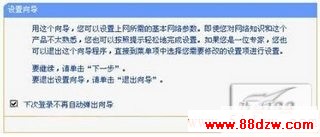
2、WAN口设置
- 上一篇:Windows软件路由器的配置
《路由器的安装和配置》相关文章
- › 找回丢失的无线路由器的加密密码
- › 路由器的安装和配置
- › Windows软件路由器的配置
- › 家用路由器的安装
- › 巧改启动方式来修复路由器的故障
- › 路由器的用户名和密码忘失解决办法
- 在百度中搜索相关文章:路由器的安装和配置
- 在谷歌中搜索相关文章:路由器的安装和配置
- 在soso中搜索相关文章:路由器的安装和配置
- 在搜狗中搜索相关文章:路由器的安装和配置




 当前位置:
当前位置: